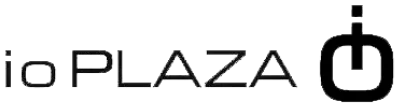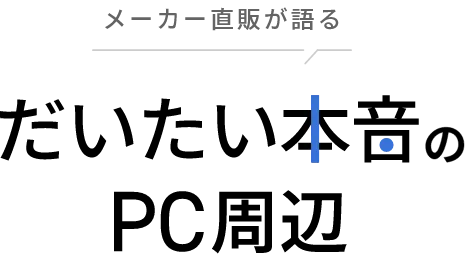こんにちは、PC周辺機器メーカー直販サイト「アイオープラザ」店員、NAS(ナス)の「なっさん」です!
今回は、「RS-232C(アールエスニーサンニーシー)」についてお話しします。
「なにそれ?」
という方は、そもそもこの記事に辿り着いていないかもしれませんが……本記事では念のため、基本的な
- RS-232Cとはなにか?
というお話しを簡単にさせていただいた上で、
「そう、それを使いたいんだよ!」
という方へ向け、今のPCでRS-232Cを使う「3つの方法」をお伝えします。
今回も“だいたい本音”でお話ししますので、ぜひ最後までご覧ください!
↓今回ご紹介する商品群はこちら↓
PCにRS-232Cポートを増設するためのインターフェースボード、アダプター一覧
※本コンテンツは主に法人向けの内容です。
RS-232Cとは?
まずはシンプルにお答えしましょう。
RS-232Cとはなにか?
- シリアル通信のインターフェース規格
です。
「はぁ?」
となった方のために、誤解を恐れず補足すると……
- USBの仲間
- USBが普及する前に、主流のひとつとして使われていたインターフェース
と言えます。
そもそもの話、「USB(ユーエスビー)」がなんの略かというと、
- Universal Serial Bus(ユニバーサルシリアルバス)
ですが、ここに「シリアル」という言葉が出てきます。
つまり「USB」というのは、”シリアル通信を行うインターフェース規格”の1種です。
そのUSBが登場したのは1996年。
今では「外部インターフェースと言えばUSB」と言っても過言ではないほどの普及率ですが、
「じゃあ1996年より前は、どういうインターフェースが使われていたのか?」
というと……その答えのひとつが、
- RS-232C
というわけです。
一例として実際の端子をお見せすると、こういうやつです(正確にはRS-232Cという規格の中にも複数の端子が存在しますが、以下はその中のひとつ「D-sub 9pin オス端子」です)。

その歴史は古く、米国EIA(アメリカ電子工業会)が1969年に策定した規格だと言われています。
そこから20年以上、
- PCとPCを直接接続して通信する
- インターネットやFAXを使うための「モデム」「TA(ターミナルアダプタ)」といった機器を接続する
- その他、プリンターやPOSデバイスなど、様々な機器を接続する
といった用途として、RS-232Cは他の規格とも共生しつつ、「主流のインターフェース」のひとつとして使われてきました。
少なくとも90年代までは、だいたいどのPCにもRS-232Cポート(端子)が搭載されていたと思います。
「ってことはRS-232Cは昔の端子で、もう今は使われていないということ?」
はい。
と言えれば話はここで終わりなのですが……答えは「いいえ」です。
今も現役のRS-232C
「え、RS-232Cって今も使われてるの? 身近で見たことないけど……」
という方も多いかもしれません。
確かに、今やインターネットに接続するための機器……ルーターに接続するためのインターフェースは今や「有線LAN」「Wi-Fi(無線LAN)」に取って代わられましたし、様々な周辺機器を接続するインターフェースは、上で述べたとおり「USB」が主流です。
ですがRS-232Cは歴史ある技術ということも手伝って、通信の安定に対する信頼性は非常に高いと言われており、例えば以下のような機器には今もRS-232C端子が搭載されていることが少なくありません。
- FA機器(工場の生産ラインを自動化する装置)
- 制御機器
- 計測機器
- 医療機器
- UPS(無停電電源装置)
もちろん、旧来からある「固定電話・FAX用のモデム」をPCに接続する際にも活用できます。
ちなみに、当社も地味に(?)RS-232C接続のアナログモデムを作り続けています。
新しいインターフェースに代替される機会は徐々に増えつつあると思いますが、それでも全く使われなくなる時代はしばらく来なさそう……というのが私たちの所感です。
ただ、RS-232Cの機器を使おうとした場合、現在ではひとつ問題が生じます。
上に挙げた機器はいずれも特殊用途の「専用機器」ですから、一般の方が個人で使うことはまずないでしょう。
だから今のPCには普通、RS-232C端子が搭載されていません。
「じゃあどうすればいいの?」
という話で、その「3つの方法」をお話しするのがある意味今回の「本題」です。
今のPCでRS-232Cを使う3つの方法
今のPCでRS-232Cを使う方法は、端的に言えば
- RS-232C端子を増設する
という方法に尽きます。
「え? じゃあ” 3つの方法”ではないんじゃ?」
と思うでしょうが、その「端子を増設する方法」が3つあります。
- USBで増やす
- PCIで増やす
- PCI Expressで増やす
要するに「PCに元々ある端子を、RS-232C端子に変換する商品」を用いるということで、元の端子がUSBならA、PCIならB、PCI ExpressならCになります。
ノートPCならほぼ自動的にAという選択肢になりますし、デスクトップPCの場合、内蔵されているスロット(端子)の空きがPCIならB、PCI ExpressならCということです。
ちなみにPCIよりもPCI Expressのほうが新しい規格で、最近のPCなら概ねPCI Expressという選択肢になると思われます。
また、BとCはWindows OSを搭載したPCやサーバーのみに対応していますが、AはMac OSにも対応しています。
当店ではA~Cそれぞれに対応した商品をご用意しています。
Aの場合は1ポート、BやCの場合は2ポートまたは4ポート増やすことができますので、必要な端子の数も加味した上で、ぜひ適切な商品をお選びください。
まとめ
というわけで、今回はRS-232Cについてお話ししました。
RS-232Cは、USBよりも以前には様々な機器を接続するのに使われていた主流のインターフェース規格のひとつでしたが、その後LANやUSBの普及によって、現在は一般用途としてはあまり使われなくなっているのが実情です。
ただ、
- FA機器(工場の生産ラインを自動化する装置)
- 制御機器
- 計測機器
- 医療機器
- UPS(無停電電源装置)
といった特定用途の専用機器に関しては、その安定した通信の信頼性もあって、今なお使われ続けているケースも少なくありません。
とは言えPC側にRS-232C端子が標準搭載されていることは稀になっていますので、「USB」「PCI」「PCI Express」といった端子をRS-232C端子に変換する商品を用いて、PCにRS-232C端子を増設することをオススメします。
ご入り用の方は、ぜひ以下のページから詳細をご確認いただけると嬉しいです!
↓「A.USBで増やす」変換アダプターの詳細を確認する↓
RS-232Cデバイス接続 USBシリアル変換アダプター(1ポート)
↓「B.PCIで増やす」インターフェイスボードの詳細を確認する↓
PCIバス専用 RS-232C拡張インターフェイスボード(2/4ポート)
↓「C.PCI Expressで増やす」インターフェイスボードの詳細を確認する↓
RS-232C拡張インターフェイスボード(2/4ポート)
その他、「インターフェイスについての全般的なご相談」も広く受け付けております。
ここまで触れてきた内容の他、なにか導入の壁となるご懸念がございましたら、ぜひお気軽にお問合せください!
投稿者プロフィール

-
PC周辺機器メーカー アイ・オー・データ機器の直販ECサイト「アイオープラザ」店員。
"難しい"PC周辺を"だいたい本音"で語り、"お客様が技術的な知識を学習せずに選べる店"を目指しています!
最近の投稿
 記事一覧2025年11月20日法人様のご利用大歓迎! 3つの特典とは?
記事一覧2025年11月20日法人様のご利用大歓迎! 3つの特典とは?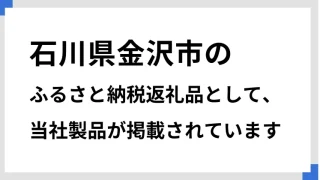 ふるさと納税2025年9月26日石川県金沢市のふるさと納税返礼品として、当社製品が掲載されています
ふるさと納税2025年9月26日石川県金沢市のふるさと納税返礼品として、当社製品が掲載されています ふるさと納税2025年9月26日石川県加賀市のふるさと納税返礼品として、当社製品が掲載されています
ふるさと納税2025年9月26日石川県加賀市のふるさと納税返礼品として、当社製品が掲載されています 情報収集2025年8月29日有機ELモニターとは? 普通の液晶、Mini LED液晶と”結局なにが違うか”を解説!
情報収集2025年8月29日有機ELモニターとは? 普通の液晶、Mini LED液晶と”結局なにが違うか”を解説!